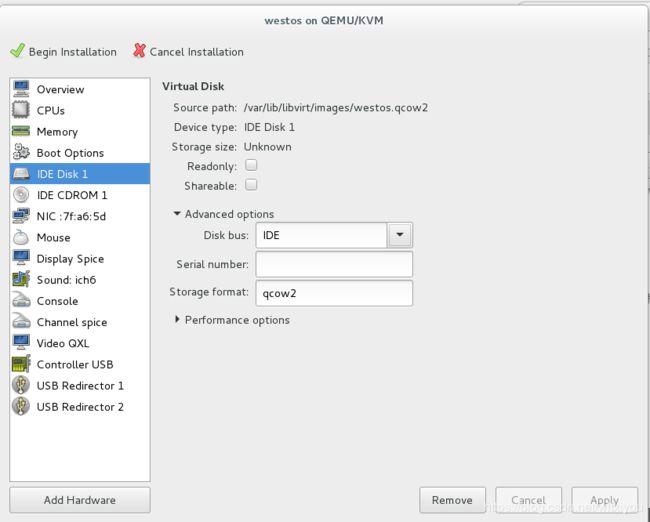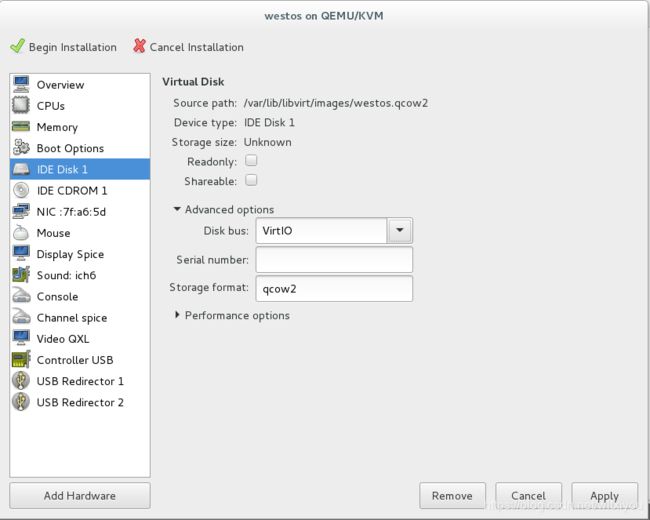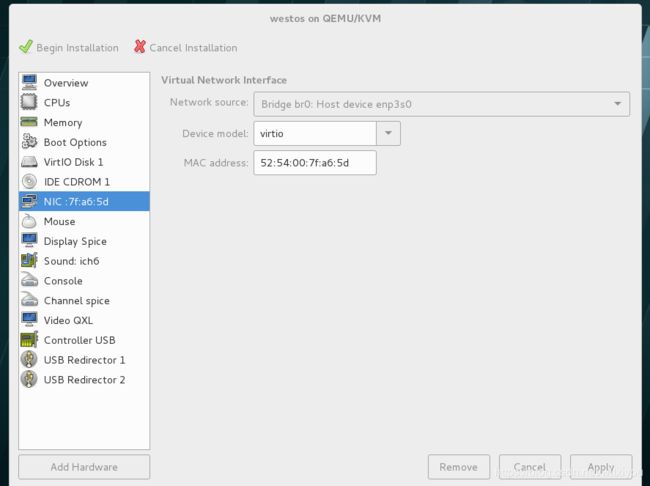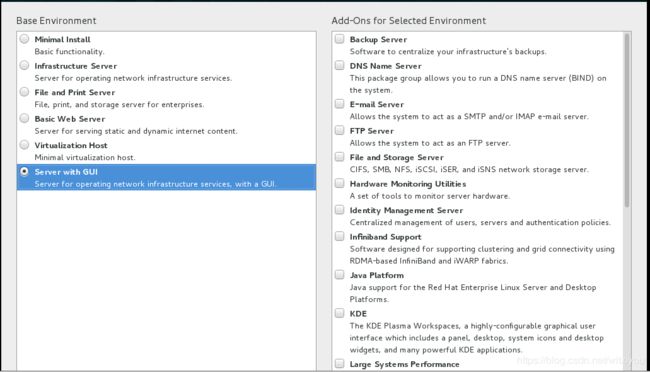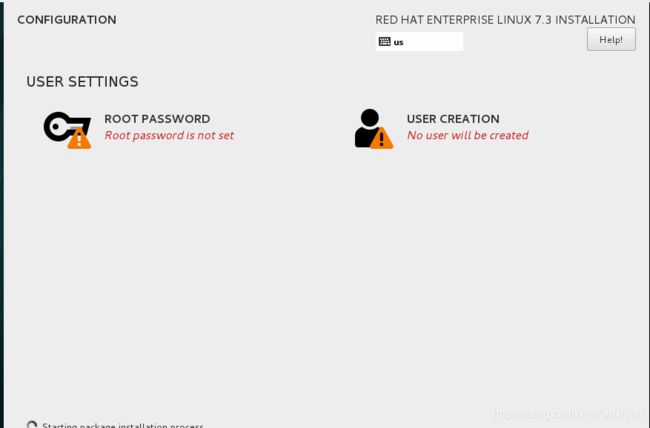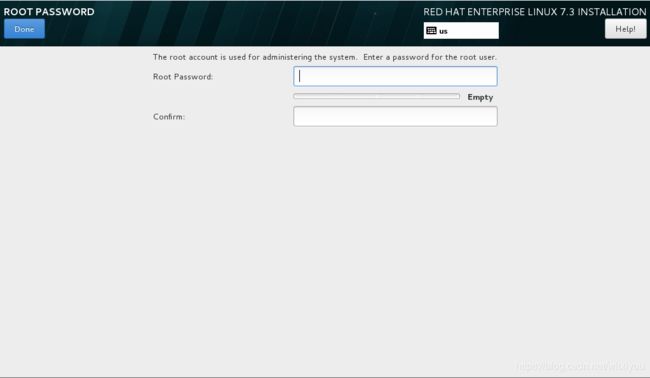LInux的虚拟化服务
Linux中虚拟机的安装
1.在Linux中安装虚拟机的前提是下载一个镜像文件后缀为.iso

如图所示(此文件为rhel-server-7.3-x86_64-dvd.iso (redhat 7.3))
2.开始安装虚拟机
在主机的shell中输入virt-manager,打开主机的虚拟机管理(用超级用户权限执行,非超级用户会让输入超级用户密码)进入如下界面

将不在使用的虚拟机先进行关闭,选择虚拟机单击右键选择shut down选择shut off
点击file下的图标(显示器上面有个星星的那一个)进入下面的界面

选择local安装(选择镜像文件进行安装)点击Forward进行下一步

在框中选择自己下载好的镜像文件(路径是自己保存的地方)再点击Forward

进入cpu的个数以及大小选择选择好自己所需后点击Forward进行下一项
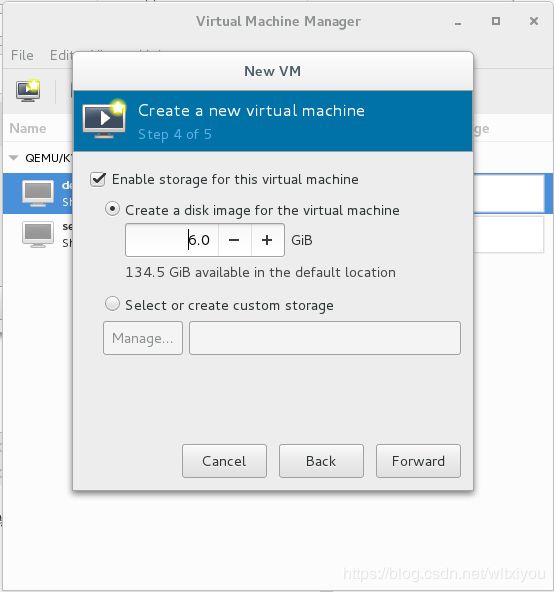
进入虚拟硬盘大小的设置(根据个人需求)然后点击Forward
接下来是名字和安装前自己进行虚拟配置(框里的对勾一定要点击)点击Finish
将Disk调成如图所示的虚拟点击Apply
选择NIC调成如下图所示的虚拟
设置完成后点击左上角Begin(绿色对勾)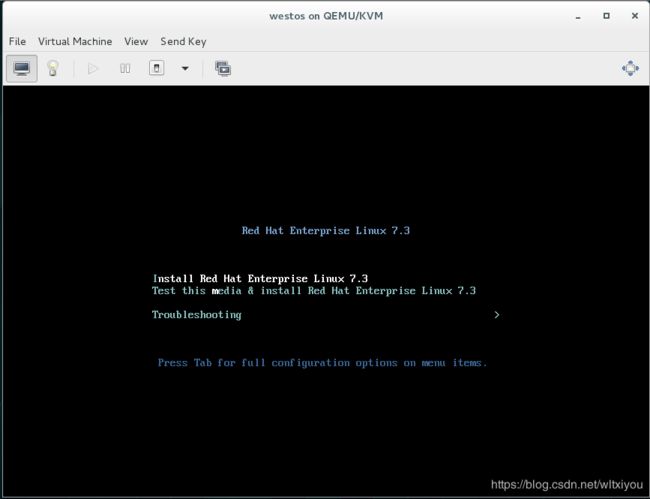
进入如图界面在读秒结束前点击一下上下键退出读秒进入自己选择,选择第一项敲回车然后等待

此处为安装环境语言的选择可以根据个人喜好选择好后点击Continue
进入安装前的各种设置中
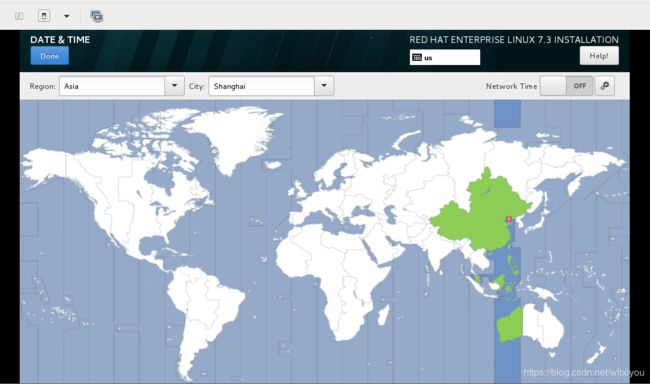
时区选择上海(这个地图中自己点击选中上海)选择好后点左上角的Done
在主界面选择software selection进入后选择左侧的gui完成后点击Done

进入后选择I will configure partitioning点击Done
进入后将左侧选项选择成Standard Partition,点击左下角的加号将/boot设置为200,swap设置为500,/分配其他的空间完成后点击左上角Done
点击Accept Changes
完成后点击右下角Begin
进入安装界面可以进行root用户密码的设定点击root password
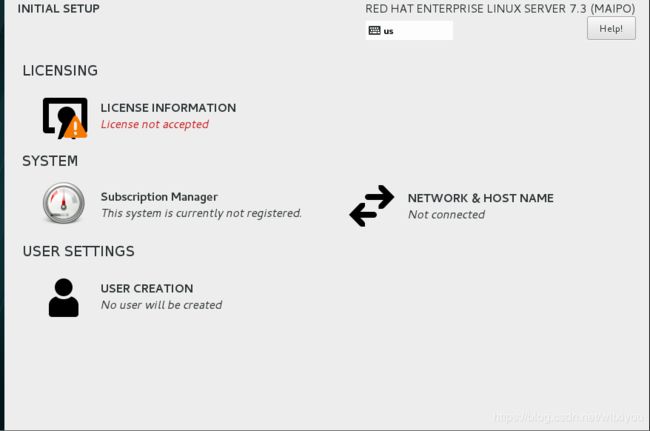
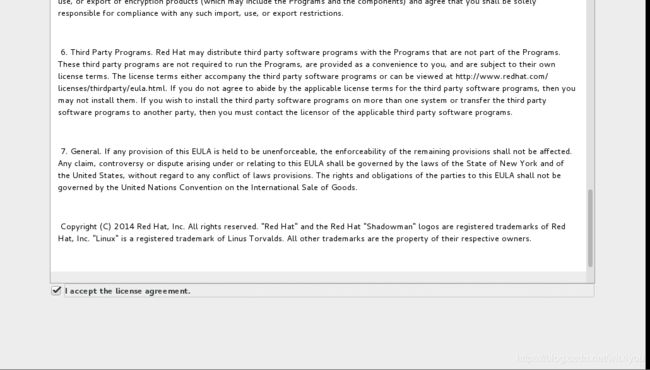

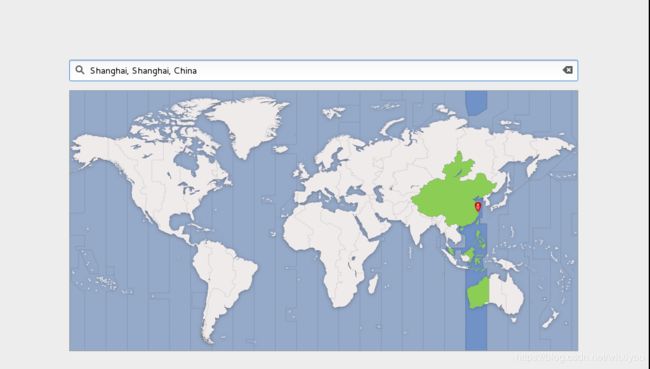
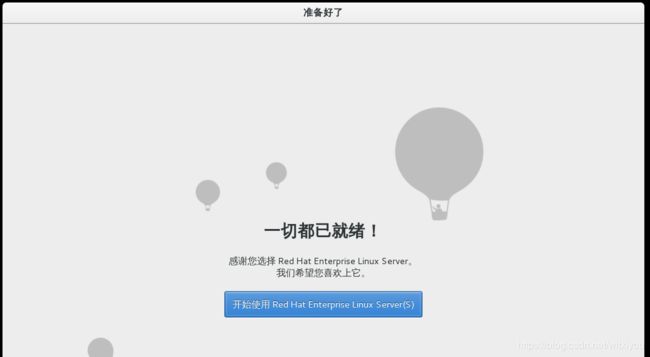
完成
虚拟机的安装脚本
vim vm_install.sh ##创建一个安装脚本文件
#!/bin/bash
–name $1 \ ##安装过程中虚拟机的名字
–cdrom /home/kiosk/Downloads/day8/rhel-server-7.3-x86_64-dvd.iso \ ##从路径中选择镜像文件
–ram 1024 \ ##设定ram大小
–vcpus 1 \ ##设定cpu个数
–disk /var/lib/libvirt/images/$1.qcow2,size=5,bus=virito \ ##设定虚拟硬盘空间大小
–network bridge=br0,model=virtio &> /dev/null & ##设定网络连接方式主机为桥接,虚拟机为虚拟并且不输出错误
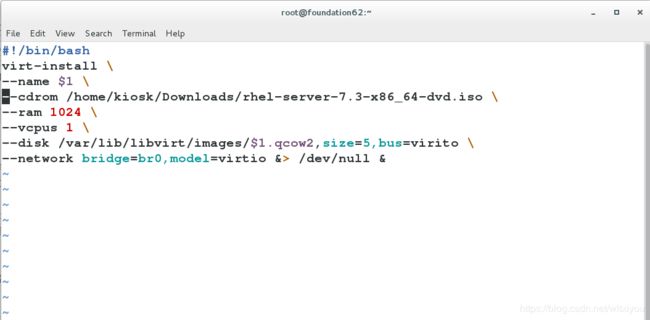
sh vm_install.sh test ##生成名字为test的虚拟机安装程序

关于虚拟机的管理命令
virsh ##可以查看虚拟机管理命令有哪些
virsh list ##查看正在运行的虚拟机

virsh destroy desktop ##关闭正在运行的虚拟机
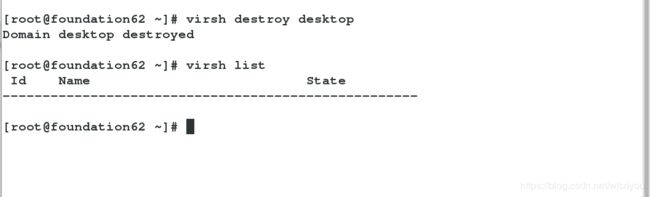
virsh start desktop ##打开没有在运行的虚拟机
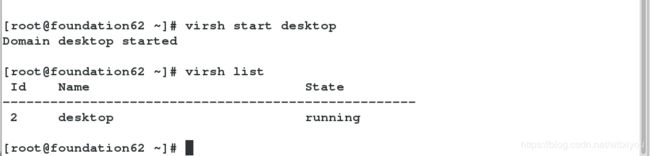
virsh list --all ##查看已安装的所有虚拟机状态
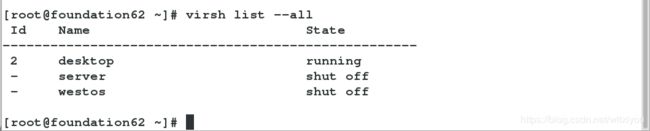
virt-viewer desktop ##将虚拟机界面显示出来

虚拟机在主机间的复制
scp root@ip:/var/lib/libvirt/images/generic.qcow2 /mnt/
scp root@ip:/etc/libvirt/qemu/westos.xml /mnt/ ##复制虚拟机信息
mv /mnt/generic.qcow2 /var/lib/libvirt/images/ ##将复制的文件放入指定文件
vish create /mnt/westos.xml
virsh define /mnt/westos.xml